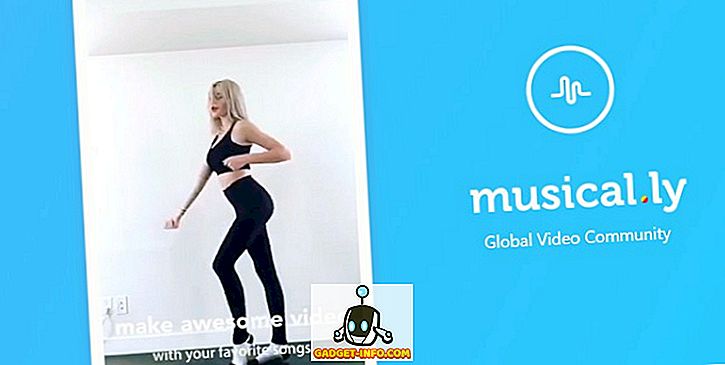Om du är en ny eller till och med erfaren Linux-användare är chansen ganska bra att oavsett hur svårt du försöker finns det alltid ett Windows-program du behöver. Kanske är det för arbete. Ofta ett företag kommer att mandat ett visst format för dokument, och oavsett hur bra det är eller hur bekvämt du kan vara i ett inbyggt Linux-program, behöver du fortfarande Windows-programmet. Så istället för att installera Windows tillsammans med Linux installerade du Wine (Wine is not an Emulator), som låter dig köra Windows-program från Linux.
Det är en ganska bra sak. Tyvärr kan det också vara mer än lite fult. Dina Windows-program använder definitivt inte dina Linux-teman, och för att göra det värre, verkar de som om de kom rakt från Windows 95. Blocky, flat och bara runt ful.

Lyckligtvis kan Wine faktiskt acceptera MSStyle-teman, vilket betyder att det inte är så svårt att få dina Windows-program ser ganska trevligt ut, även om de inte matchar resten av skrivbordet.
Det första steget - efter att du installerat Wine och sedan din Windows-applikation, som vi antar att du vet hur man gör, om du läser den här artikeln - är att hitta ett tema som du gillar. Ett bra ställe att bläddra en hel del av är på denna sida på Deviantart.
Låt oss säga att du använder Ambiance, standard Ubuntu-temat. Så här ser ett typiskt fönster ut.

Återigen, här är Anteckningsblock, den grundläggande textredigeraren för Windows, som körs i Wine.

Som du kan se använder den Ubuntu-fönsterdekorationerna, men menyerna är blockiga, markeringsfärgen är fel ... det blandar inte bra alls. Men om du tog Ubuntu Light för Windows XP-tema kanske det kommer.

Det är ett tema som är utformat för Windows-användare som vill efterlikna utseendet på Ubuntu på sin Windows-dator, men det fungerar lika bra för oss som kör Windows-applikationer i Wine.
Fortsätt och klicka på länken Ladda ner fil och spara den på din dator.

När du är färdig med att hämta, ta ut arkivet.

Inne i mappen finns en annan mapp, kallad UbuntuLight. Det är här temafilen är. För att installera det måste vi använda programmet Vinkonfiguration, som finns på menyn Program, under Vin .

Navigera nu till fliken Desktop Integration .

Klicka nu på knappen Installera tema och navigera till och välj temaet du hämtade. När du har gjort det här, välj det enkelt från menyn Tema .

Nu kan du prova ett nytt Windows-program. Låt oss använda Notetab igen.

Nu, plötsligt, vi har en närmare matchning med vår vanliga Ubuntu-stil. Det kommer inte att lura någon (menyerna är olika, och några av widgetarna är fortfarande fasta i Windows-världen), men det är nära. Ställ in teckensnitt på något lite närmare (igen i fliken Desktop Integration i Wine Configuration), och du borde känna lite mer hemma.